メール一斉送信の方法!To/CC/BCCの使い分け、リスクとその回避方法まで徹底解説

効率よく複数の人に連絡を取りたいときにはメールの一斉送信はとても有効な手段です。
しかし、リスクを正しく理解しないと、個人情報や機密情報の漏洩など、大きなトラブルになりかねません。一斉送信は、リスクやデメリットを理解したうえで正しく行いましょう。
今回は、一斉送信の方法に加えて、To/CC/BCCの使い分け、リスクとその回避方法まで詳しく解説します。この記事でわかることは以下のとおりです。
- 一斉送信とは
- 一斉送信の方法
- 「TO」「CC」「BCC」の使い分け
- 一斉送信のリスク
- 効率よく一斉送信を行う方法

メール一斉送信とは?
メール一斉送信とは、同じ内容のメールを複数の受信者に一度で送信する方法です。個別にメールを送る場合は1人ずつ宛先を指定しますが、一斉送信では1回の操作で複数の人に同時に送れます。
数人から数十人程度の小規模なものも、一度に100万通送るような大規模なものまでメール一斉送信に含まれます。
一斉送信は非常に便利で効率的な手段ですが、正しくその方法を理解しておかないと情報漏洩などの重大な問題が起きる可能性もあるので十分に注意しましょう。
Gmailを使って一斉送信をする方法
Gmailでの一斉送信は大きく分けて以下の2つあります。
- CCやBCC機能を使って一斉送信を行う方法
- グループを作成して一斉送信を行う方法
各方法について具体的な手順を説明していきます。
CCやBCC機能で一斉送信する手順
この方法は、送信したい宛先をCCまたはBCCに追加して一度に送信するやり方です。
CCに追加した宛先は他の受信者にも見えますが、BCCに追加した宛先は他の受信者から見えません。
そのため、プライバシーを重視したい場合や、受信者同士に情報を共有する必要がない場合には、BCCを使うと良いでしょう。
手順は以下のとおりです。
Gmailを開き、「作成」ボタンをクリック
まずGmailを開き、画面左上にある「作成」ボタンをクリックして新しいメール作成画面を開きます。
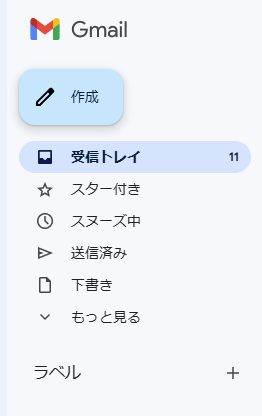
「CC」「BCC」欄を表示する
「宛先」欄の右端にある「CC」「BCC」をクリックすると、それぞれの欄が表示されます。

CCやBCCでメールを送信したい場合は、この欄を使ってアドレスを入力します。
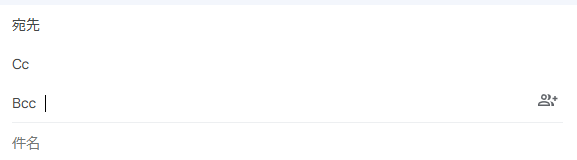
アドレスを入力またはコピー&ペースト
送信先のメールアドレスを入力するか、別の場所からコピーして貼り付けます。複数のアドレスを入力する場合は、コンマまたはスペースで区切りながら入力します。
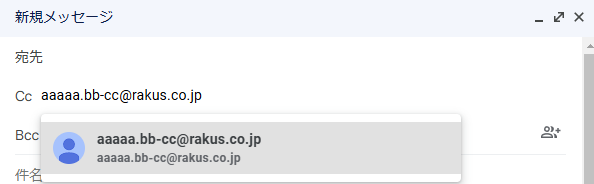
以上でCCやBCC機能を使った一斉送信の準備が完了です。あとは通常通り、メールの内容を記入して送信ボタンを押すだけで、複数の宛先にメールが一度に送られます。
この方法は、都度CCやBCCに入れたい宛先を変えたい場合や、一斉送信を頻繁に行わない場合に便利です。通常のメール作成とほとんど同じフローで複数人にメールが送れるので便利ですね。
連絡先のグループを作成して一斉送信
この方法では、Google連絡先の機能を使ってグループを作成し、そのグループに含まれる全員へメールを送信します。あらかじめ連絡先を登録してグループ化しておくことで、宛先を1つずつ入力する手間が省け、頻繁に同じメンバーへメールを送る場合に便利です。
この方法では、Googleアカウントの「連絡先」とGmailの「ラベル」機能を活用します。
グーグル連絡先のリストを作成する
グループの連絡先リストを作る方法は以下の通りです。
Googleのブラウザを開き、「Gmail」をクリックして「連絡先」を選択
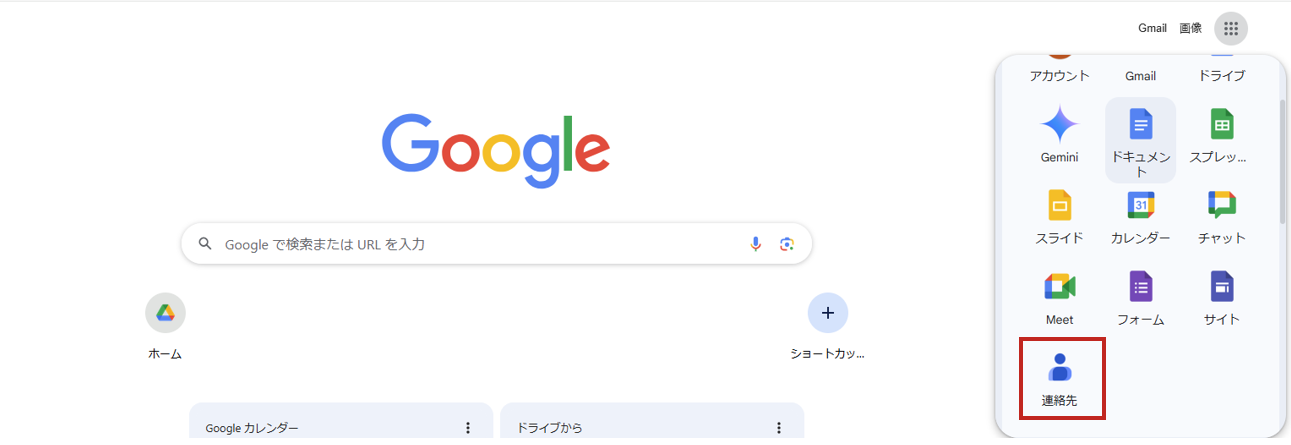
ブラウザ右上のアプリコマンドから「連絡先」を選択します。これにより、Gmailに登録されたユーザーの連絡先を一覧で確認できます。
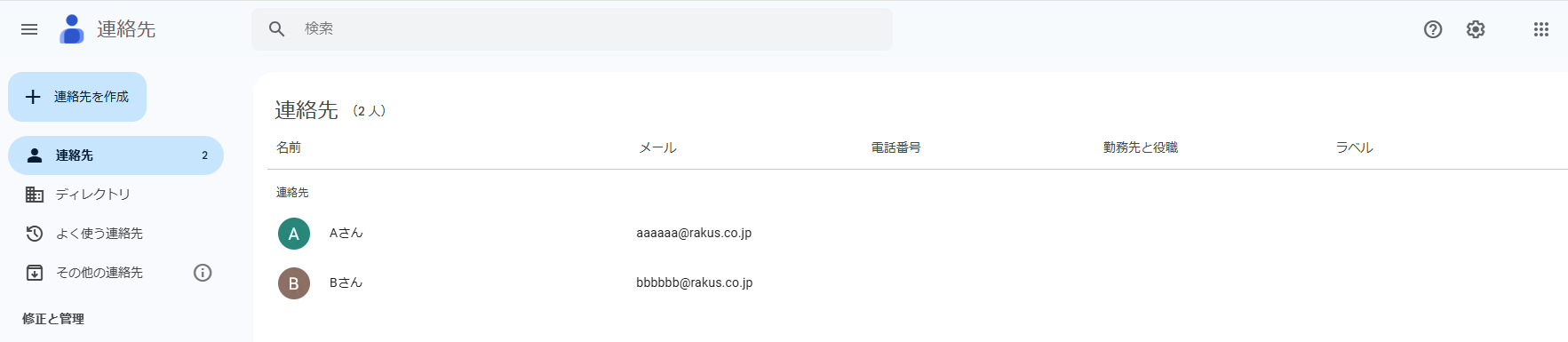
新しいラベル(グループ)を作成する
「連絡先」の画面で、左側メニューにある「ラベル作成」をクリックして、新しいラベルを作成します。このラベルが後にグループの役割を果たし、同じ宛先にまとめてメールを送信できるようになります。
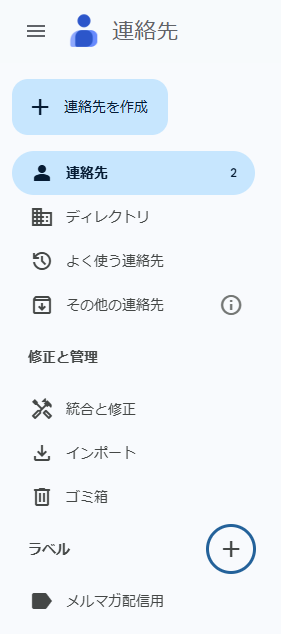
連絡先をラベルに追加
リスト上の連絡先にカーソルを合わせると、チェックボックスが表示されます。グループ化したい連絡先を選んでチェックを入れていきましょう。チェックが済んだら、上部に表示されるメニューアイコンから「ラベルを管理」をクリックします。

ラベルに連絡先を追加する
「ラベルを管理」をクリックしたら、作成済みのラベルを選び、「申請」ボタンを押します。これで、チェックを付けた連絡先が指定したラベルに登録され、連絡先リストが完成します。
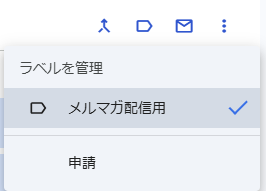
ラベルを選択すると、そのラベルに登録をしたアドレスが全て表示されるので、1つ1つ選択する手間を省くことができます。
リストを使って一斉送信する
作成したラベルを選択すると、そのラベルに登録したすべての連絡先が表示されます。ここからは、いちいち個別に宛先を選ぶ必要がなく、効率的にメールを送れます。

Gmailのメール作成画面で、リスト名を入力すると登録されたリストが出てきます。
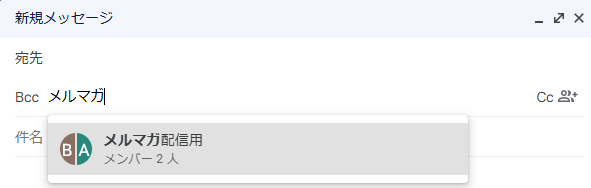
該当のリストをクリックすると、選択した全ての宛先がメールの宛先欄に自動的に追加されます。
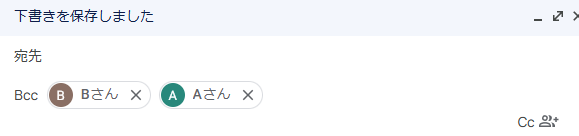
以上で、ラベル(グループ)を使った一斉送信ができるようになります。複数人へ定期的にメールを送る際は、この方法を活用して手間を大幅に減らしましょう。
一方、都度送りたい相手先が変わる場合などは、リストを細かく調整する手間や誤送信の恐れがあります。そのような場合は都度入力していくほうが安全でしょう。
Outlookを利用して一斉送信する方法
Outlookを使う際も、基本はGmailと同じです。こちらも2パターン紹介します。
複数の宛先を選択する
まずは、手作業で複数のアドレスを入力していく方法です。
連絡先の画面で送りたい宛先を「Ctrlキー」を押しながらクリックしていくことで、一度に複数人を選択することができます。
メールを一斉送信する際には「TO」「CC」「BCC」の意味を把握し、状況によって上手く使い分けることが必要です。
CC、BCCについては後ほど詳しく解説します。
グループを作成する
Outlookには頻繁に一斉送信する宛先を事前に設定しておくことのできる「グループ機能」があります。
チームのメンバーや、頻繁にメールのやりとりを行う取引先であれば、グループ設定をしておいた方が、いちいち宛先を入力する手間が省けるので時短になります。
設定の手順も非常に簡単です。
- 「連絡先」をクリックし「個人用の連絡先」からグループを保存するフォルダを選択
- リボンにある「新しいグループ」を選択
- グループ名を設定する
- 「メンバーの追加」をクリックして任意の連絡先を追加していく
作成したグループは連絡先に保存されるので「宛先」の欄から直接探すことができます。
これだけで、いちいち宛先を入力する手間を省くことができるので、頻繁に一斉送信を行う宛先はグループを作っておきましょう。
グループを設定しておくことは、宛先の挿入ミスの防止にも繋がります。
ただし、グループを設定しても、メンバーの変更があるたびにメンテナンスが必要であることはGmailと変わりません。メンバーの入れ替えができていないと「重要なメールの共有できていない」という事態に繋がりかねないのでグループのメンバーは常に最新のものにするよう心がけましょう
宛先の「TO」「CC」「BCC」の使い分け
メールを送る際、宛先に「TO」「CC」「BCC」を効果的に使い分けることで、受信者に伝わりやすいメールを送ることができます。
- TO:メインの受信者。複数人に送る場合、全員が他の受信者のメールアドレスを見ることができます。
- CC(カーボンコピー):サブの受信者。他のCC受信者も含め、全てのアドレスが互いに見えます。
- BCC(ブラインドカーボンコピー):送信先に他のアドレスが見えない設定。プライバシー保護が重要な場合に使用します。
しかし、これらの使い方を誤ると、受信者に不快感を与えたり、情報漏洩を引き起こすリスクもあるため、注意が必要です。ここでは、各アドレスの特徴と使い分けのポイントを解説します。
「TO」
「TO」は「To(宛先)」の略で、メールの主要な受信者を指定します。
通常、メールの内容に対して返信や対応を期待される相手を指定します。ビジネスでは、この宛先の受信者がメインのやり取りの相手となります。
「TO」に指定した受信者は、他の「TO」や「CC」に設定された受信者のメールアドレスを見ることができます。「BCC」の受信者は表示されません。
「CC」
「CC」は「Carbon Copy(カーボンコピー)」の略で、メールの内容を知っておいてもらうために複写する相手を指定するアドレスです。
「CC」に指定された受信者は、内容を確認するだけで返信やアクションは不要の場合が多いです。ビジネスシーンでは、情報共有のために頻繁に使用されます。
「CC」に指定された受信者は、「TO」と「CC」に設定された他の受信者のアドレスを見ることができますが、「BCC」に指定された受信者は見えません。
「BCC」
「BCC」は「Blind Carbon Copy(ブラインドカーボンコピー)」の略で、受信者のアドレスが他の受信者から見えないようにするための機能です。
「BCC」に指定された受信者は、メール内容を把握するだけで、基本的には返信やアクションは不要です。送信先が多い一斉送信や、プライバシーを考慮した送信に適しています。
「BCC」の受信者は、他の「TO」「CC」「BCC」のアドレスを確認できず、また自分のアドレスも他の受信者には表示されません。
効果的な使い分けのポイント
「TO」は、内容に対して直接対応してほしい相手を設定します。主要な受信者としての意識を持たせるためです。
「CC」は、情報共有が目的の受信者に設定し、知っておいてもらいたい場合に活用します。多くのメンバーに周知が必要なやり取りで便利です。
「BCC」は、宛先同士のプライバシーを保護したいときや、不特定多数に送信する際に使用します。例えば、お知らせメールや一斉通知などに最適です。
TO、CC、BCCを適切に使い分けることで、メールが必要な相手に効果的に届き、信頼性を保つことができます。
例えば、以下のような場合には、「TO」「CC」「BCC」を使い分けることができます。
- 会議やイベントなどの案内やお知らせ
「TO」はイベントの主催者や担当者との連絡、「CC」は関係者や上司への情報共有、「BCC」に一般の参加者へのお知らせ - 仕事やプロジェクトなどの報告や依頼
「TO」に直接関係する人へ、「CC」に関連する人や報告先
一斉送信のリスク
メールの一斉送信は情報を素早く大勢に伝達する上で非常に有効な手段ですが、リスクもあります。
ここでは、メールの一斉送信のリスクや、一斉送信が向かないケースについて紹介します。
機密情報や個人情報が漏洩してしまう可能性
一斉送信で個人情報や契約書などの添付ファイルを送るのはなるべく避けましょう。万が一添付間違いなどが起こった時に重大なトラブルに発展する可能性があります。
メールアドレスも個人情報なので、CCとBCCを間違えると個人情報保護法に違反する可能性もあります。
参考記事:コロナ騒動による一斉メール誤送信が頻発!誤送信に有効な防止策とは?
メッセージが読まれない可能性
一斉送信されたメッセージは、内容によっては相手に軽視される可能性があります。一斉送信だと受信者が気付くと、個別感がなくなり、重要なメールだと判断してもらえなくなるからです。
対策としては、「宛名差し込み機能」があります。個別に送り先の名前が挿入できるので、個別感を出すことができます。
メッセージを読んでもらえたかどうかは「開封率」で判断できるので、以下の方法を参考にしてみてください。
メール開封率を上げる方法
メールを送るだけでは受信者に届いても開封されないことも多く、逆効果になりかねません。ここでは、開封率を上げるための方法を詳しくご紹介します。
- 読み手を引きつける件名を工夫する
- 開封率やクリック率を分析し、改善する
- メッセージをカスタマイズする
- メールの到達率を改善する
これらのポイントを活用し、受信者が開きたくなるメールを目指しましょう。一斉送信の質が高まることで、顧客との関係性も深まります。
そもそもメールが届かないリスク
配信先のアドレスが間違っていたり、送信元のサーバーがブラックリストに載っていたりすると、メールが配信エラーとなってしまいます。こうなるとそもそもメッセージが届きません。
一斉送信の際に発生する「送信エラー」の原因には、大きく分けて以下の3つがあげられます。
- メールの件名や内容(コンテンツ)
- 送信者側の問題
- 受信者側の問題
詳しくは以下の記事で解説していますので、読んでみてください。
参考記事:メルマガが迷惑メール判定を受けてしまうのはなぜ?原因と回避方法を解説
一斉送信ならメール配信システムがおすすめ
メール配信システムとは、メールの大量送信や配信リスト管理、宛名の自動差し込みなどさまざまな機能が備わったシステムです。加えて、メールの配信時間の予約や受信側のフォントに最適化する機能も備えています。
メール配信システムを利用するメリットは、以下のとおりです。
誤送信を防げる
メール配信システムは、システムに登録した宛先に一斉送信する仕組みのため、BCCの設定は必要ありません。そのため、誤送信による個人情報漏えいを防げます。
大量のメールを高速配信できる
メール配信システムは、数分で一万通程のメールを送信可能です。メールがサーバー内で渋滞するためにおこる遅延も防げます。
メールの到達率が高い
メール配信システムを利用すると、携帯キャリアやメールプロバイダから迷惑メールと判定されにくくなるため、到達率が高まります。これは、メール配信システムを運営する業者が、エラーメールを自動で処理したりIPを複数用意して切り替えたりして、迷惑メールと判断されないよう対策をしているためです。
配信結果の分析ができる
メール配信システムにはクリック率や開封率といった配信結果の分析機能が標準搭載されています。メルマガのようにマーケティング目的で利用する場合、結果の分析は必須なので、きちんと機能が備わった配信システムを使いましょう。
大量のメールを一斉に送信したいならブラストメール
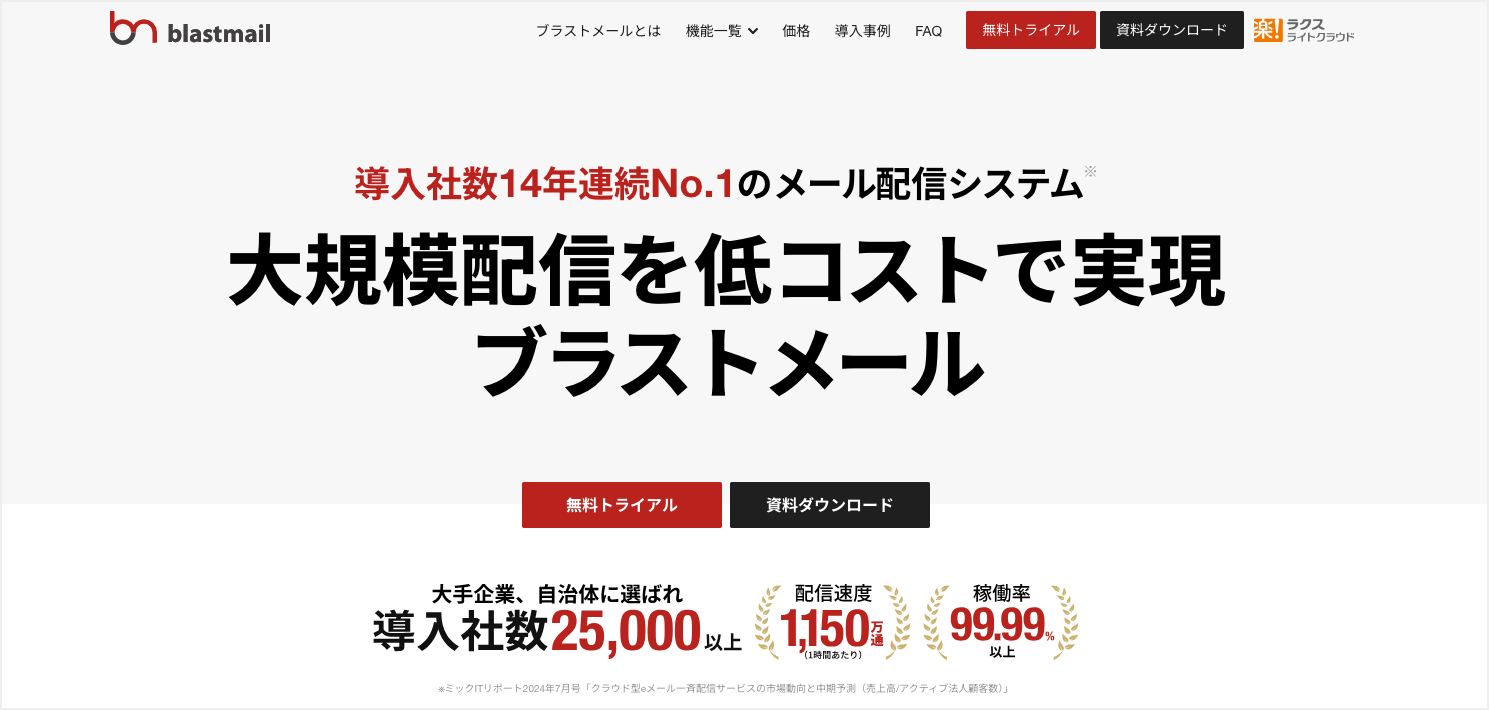
ブラストメールは、15年連続で顧客導入シェア1位を獲得している信頼性の高いメール配信システムです。
複雑な機能をあえてなくすことで、使いやすさと圧倒的なコストパフォーマンスを実現しています。さまざまな業種や官公庁でも利用されており、定番のメール配信システムとして広く知られています。
迷惑メール対策機能はもちろん、セグメント配信や効果測定、HTMLメールエディタなど、基本的な機能はすべて揃っています。最も安いプランなら、月額4,000円で導入することができます。
また、高い到達率と配信速度も人気の理由です。
「無料システムだと機能に不安がある」「大量配信を継続的に行いたい」といった方におすすめのメール配信システムです。
無料トライアルも用意されているので、まずは試してみることをお勧めします。
既存のシステムとの連携で選ぶならメールリレーサービス
メールリレーサービスとは、メールを高速かつ確実に配信するためのサービスです。メールを送る際にメールリレーサービスを介して送信すると、メールを一斉送信しても遅延が起こりづらく、スムーズに送信できます。
メールリレーサービスを利用するメリットは、以下のとおりです。
既存のシステムやツールとの連携が容易
メール配信システムとメールリレーサービスの大きな違いの一つに、API連携の柔軟性があります。
メール配信システムでもAPIを使うことは可能ですが、メールリレーサービスを使うことで、より準なんなカスタマイズが可能になります。
例えば、現在すでに使っているCRMツールからのメール配信にメールリレーサービスを連携させることで、到達率を高めるといったことが可能になります。
メール到達率が高まる
メールリレーサービスは、送信サーバーのIPレピュテーション(信頼性)が高い状態で運用しています。受信者のメールプロバイダや携帯キャリアからの信頼性が高いため、届かなかったメールも届きやすくなるでしょう。
安全性が高まる
安全性が高いことも、メールリレーサービスの特徴です。近年では、メールを利用したサイバー攻撃も増えており、安全性の低いセキュリティでは攻撃に対処できません。メールリレーサービスは、通信の暗号化やSMTPリレーの認証など、有効なセキュリティ対策に対応しているため、安全にメールを送信できます。
配信後の分析が可能になる
メールリレーサービスには、メールの配信結果を取得し、分析が可能なサービスもあります。そのため、エラーが発生して顧客から問い合わせがあった場合でも、迅速に対応できるでしょう。
API連携・SMTPリレーサービスならブラストエンジン(blastengine)
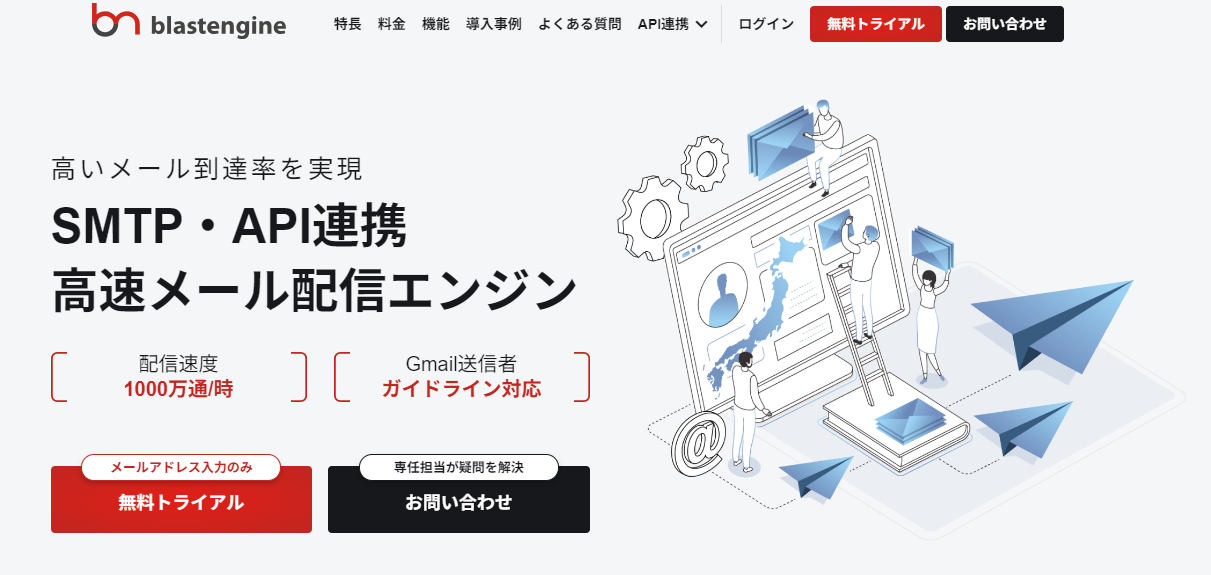
ブラストエンジンは、日本国内の企業向けに提供されているメール配信プラットフォームで、API連携・SMTPリレーで大量のメール配信やトランザクションメールの配信を効率的かつ確実に行うことができるサービスです。
ブラストメールがメールマーケティング初心者向けなのに対して、ブラストエンジンは技術者向けに開発されたシステムなので、より複雑で柔軟なカスタマイズが可能です。
国内企業が運営しているサービスなので、サポートも日本語でメール/電話の対応が可能でなっており、手厚いフォローが可能です。月額3,000円からとコストパフォーマンスにも優れています。
メールアドレスの入力のみで無料トライアルが可能ですので、まずは気軽にお試しください。
まとめ
Gmailでの一斉送信の方法や、「TO」「CC」「BCC」の使い分けについてお伝えしました。これらを正しく使い分けることで、メールの目的や相手に合わせた効果的な送信ができるようになります。
一斉送信は、たくさんの人に効率よく情報を届ける便利な手段ですが、送信エラーや迷惑メールとして扱われるリスクもあります。そのため、事前にリストの確認やサーバー設定を見直してエラーを防ぐ対策が大切です。
さらに、メール配信システムを活用することで、配信の安定性が高まり、反応も得やすくなります。適切な方法やツールを取り入れて、一斉送信をより効果的に活用してみてくださいね。



